Как создать демотиватор онлайн?
Чтобы создать демотиватор, существует множество онлайн сервисов. Рассмотрим наиболее популярные из них, а также процесс их использования.
1. Demconstructor
Сайт demconstructor.ru является одним из наиболее популярных. Долгое время он занимал первые позиции по соответствующим поисковым запросам.
Процесс использования данного сервиса крайне простой. Сначала необходимо загрузить исходную картинку. Для этого воспользуйтесь кнопкой «Обзор» и выберете файл изображения. Также можно просто перетащить его из папки прямо в открытое окно на место картинки в демотиваторе. Ниже введите текст. Обратите внимание, что есть два поля для ввода символов. Это «Заголовок» и «Текст». Первое немного больше, второе меньше и находится внизу.
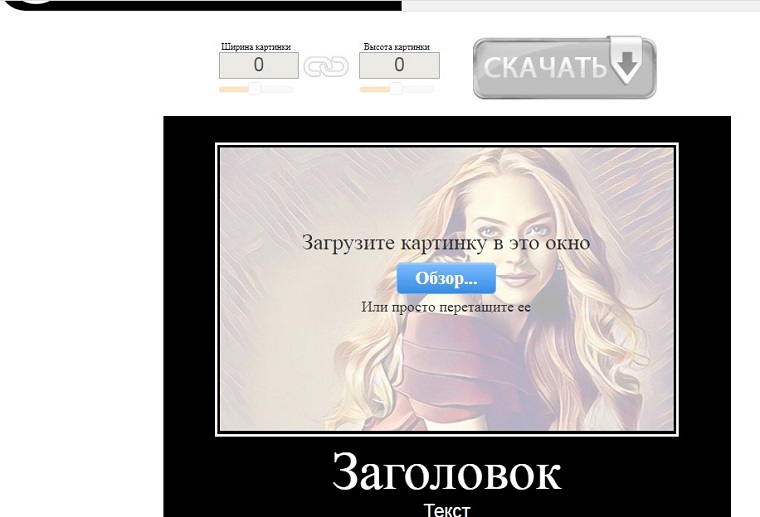 Рис. №1. Demconstructor
Рис. №1. Demconstructor
После этого вы можете задать размеры будущей картинки. Для этого вверху есть поля «Ширина картинки» и «Высота…» Значение можно ввести в виде цифры или же управлять ползунком. В конце нажмите кнопку «Скачать» и укажите, куда необходимо сохранить файл, который получился в результате описанных выше действий.
Благодаря сервису Demconstructor создание демотиватора можно выполнить бесплатно и по шаблону. Он здесь стандартный – картинка и текст внизу с черным контуром.
2. Imgonline
Сайт imgonline.com.ua/demotivational-poster позволяет сделать демотиватор и мотиватор. Первый отличается от второго черным фоном. У мотиватора синий фон. А в остальном принцип тот же – текст внизу, картинка вверху, однотонный контур. Так вот, в данном случае принцип использования немного другой.
Сначала нажмите кнопку «Выберете файл», загрузите картинку, которая будет занимать большую часть будущего демотиватора. Введите заголовок и пояснение. Первое – большой текст, второе – маленький текст немного ниже. Еще ниже можно выбрать размер заголовка и пояснения, а также цвета всего этого. Наконец, в нижнем блоке укажите формат (их здесь только два – jpeg и png), а также качество будущей фотографии. В конце кликните «ОК». В течение максимум 10 секунд все операции будут выполнены, и вы сможете скачать результат.
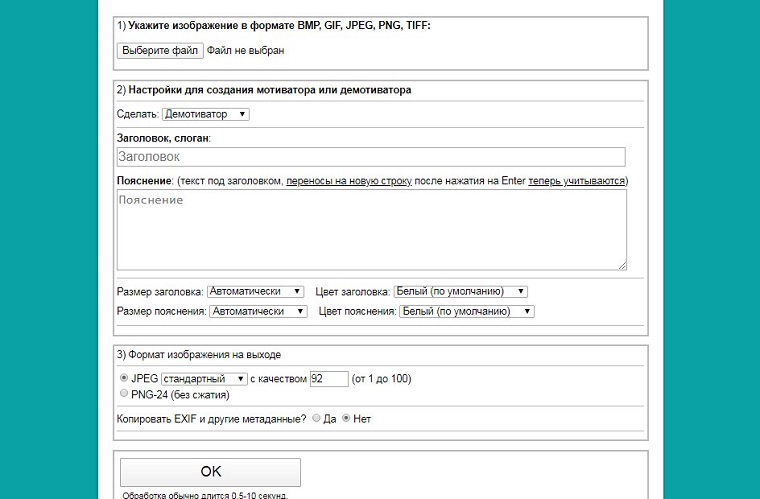 Рис. №2. Imgonline
Рис. №2. Imgonline
Если вы захотите сделать мотиватор, возле надписи «Сделать» укажите нужный вариант. Тогда контур будет синим, а не черным. Но по умолчанию обычно выбирается вариант с демотиватором.
Интересно, что вверху данной страницы есть указание для тех, кто хочет сделать демотиватор или мотиватор из двух картинок. Для этого есть отдельный инструмент и там указана ссылка на него (если вы вдруг не найдете ссылку, вот она – imgonline.com.ua/combine-two-images-into-one).
Процесс использования данного сервиса тоже очень прост. Сначала выберете два файла, укажите все требуемые параметры, формат и нажмите «ОК».
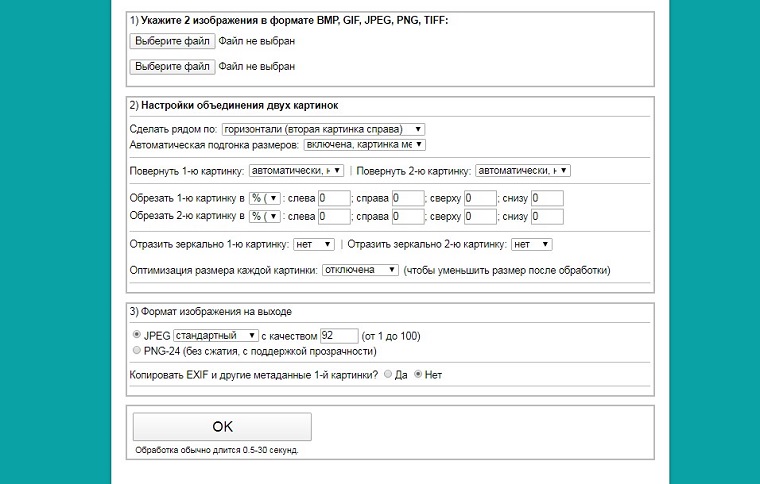 Рис. №3. Сервис для объединения двух картинок Imgonline
Рис. №3. Сервис для объединения двух картинок Imgonline
Хотя точно то же самое можно сделать в обычном Paint. Данная программа есть на каждом компьютере с операционной системой Windows. Просто откройте две фотографии в двух разных окнах Пэинт. Скопируйте одну картинку при помощи комбинаций Ctrl+A (выделить всю фотографию), затем Ctrl+C (копировать) и вставьте в другое окно – Ctrl+V (вставить). Таким образом, у вас будет одна картинка, которая фактически состоит из двух. Чтобы сохранить ее, нажмите на значок сохранения вверху окна программы. Укажите название файла, его формат и место, то есть папку, куда он будет сохранен.
 Рис. №4. Создание одной картинки из двоих в Paint
Рис. №4. Создание одной картинки из двоих в Paint
Поле этого вы можете использовать один из вышеперечисленных сервисов для создания демотиватора.
3. Demotivators
Еще один довольно интересный сервис – demotivators.to. Здесь все выполняется пошагово. Сначала вы увидите только кнопку «Загрузить изображение». Нажмите на нее, выберете файл для исходной картинки. Затем откроется другая страница, где можно будет ввести заголовок, то есть надпись побольше вверху, и подпись, символы внизу немного меньше.
Также внизу есть инструмент «Вырезать/повернуть». Если вы нажмете на эту кнопку, появится новое окно. Там будут отдельные кнопки «Вырезать» и «Повернуть». Когда вы выполните эти операции, нажмите кнопку «Готово». Вы вернетесь в основное окно, где необходимо будет снова нажать «Готово». На следующей странице есть кнопки «Скачать» и «Добавить на сайт». Выберете нужный вариант, вторая кнопка позволяет скопировать код и вставить его на своей ресурс.
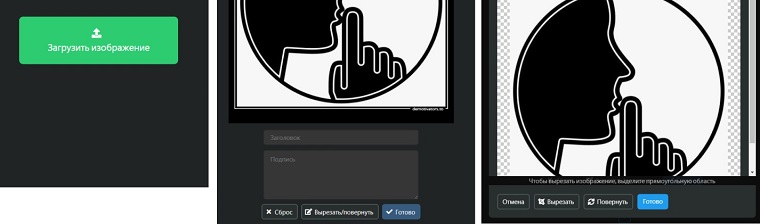 Рис. №5. Использование сервиса Demotivators
Рис. №5. Использование сервиса Demotivators
Кстати, преимущество Demotivators в том, что здесь могут сохраняться картинки, то есть это еще и хранилище фотографий. Это прекрасная возможность сэкономить немного места владельцам сайтов. Но есть и недостаток – возле картинки будет указан адрес сервиса, где вы сделали данный демотиватор. Такой вариант многим не подойдет.
4. Demotivatorium
Еще один пошаговый сервис, где сначала необходимо загрузить картинку и только на следующей странице указывать ее параметры. Итак, на странице demotivatorium.ru/demotivators нажмите кнопку «Выберете файл» и укажите папку, где находится исходник, или же вставьте адрес фотографии из интернета.
Подсказка: Если вы не знаете, как скопировать адрес картинки в интернете, сделать это очень просто. Нажмите на ней правой кнопкой мыши и выберете вариант «Копировать адрес» или «Копировать URL картинки». Однако некоторые сайты блокируют эту возможность, поэтому е на всех ресурсах вы сможете воспользоваться функцией копирования.
Demotivatorium позволяет использовать только часть исходной картинки. Для этого выделите ту часть, которую хотите взять для будущего демотиватора. Это делается простым курсором мыши. Вы можете растягивать рамку и перемещать ее так, как вам захочется. На первом же шаге можно загрузить вторую картинку. После загрузки первой точно такое же поле появляется справа. Но вы можете и проигнорировать эту возможность. Внизу кликните кнопку «Создать демотиватор».
Дальше укажите заголовок и подзаголовок. Второе – это более мелкий текст внизу. Нажмите кнопку «Продолжить». Данный сервис рассчитан на то, что вы будете делиться своими материалами с другими пользователями. Поэтому на следующей странице будет возможность выбрать тэги, сферы, объекты и другое.
В конце нужно нажать кнопку «Опубликовать». Если вы не хотите делиться своим материалом с другими юзерами, кликните «Скачать». Выберете, куда сохранить файл.
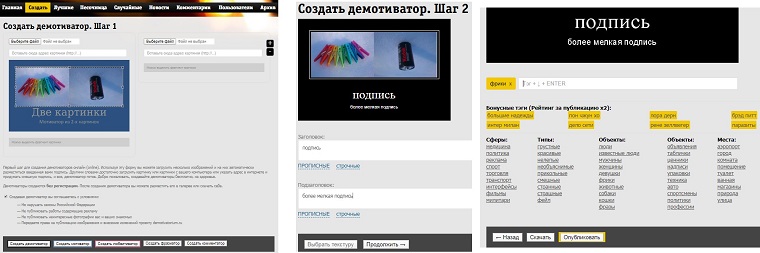 Рис. №6. Использование сервиса Demotivatorium
Рис. №6. Использование сервиса Demotivatorium
Подобных сервисов в интернете существует огромное количество. Вы можете пользоваться любым другим, который вам больше понравится.
















